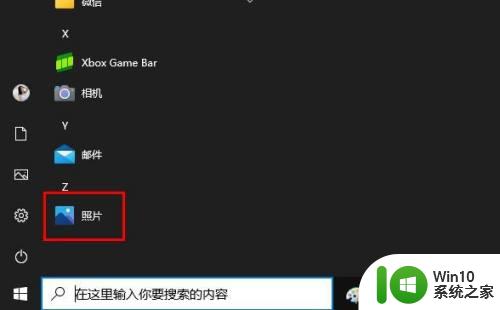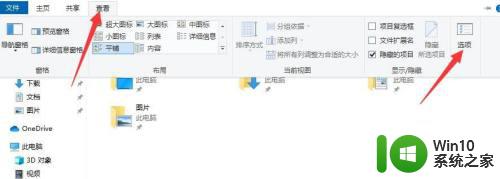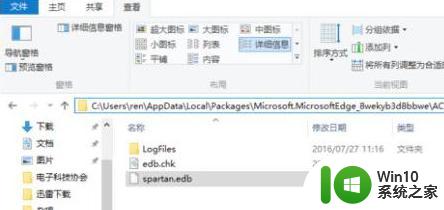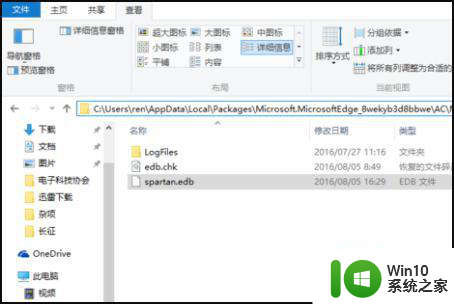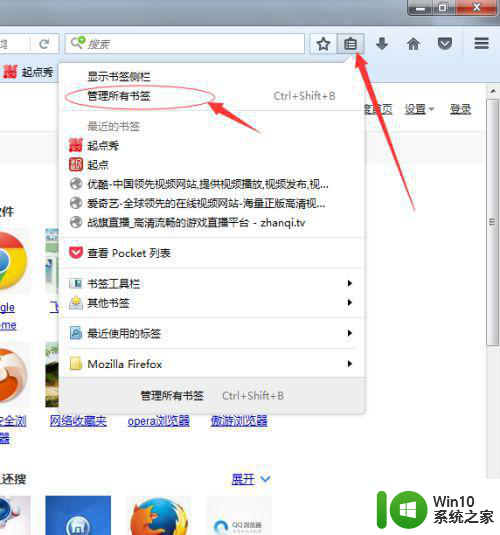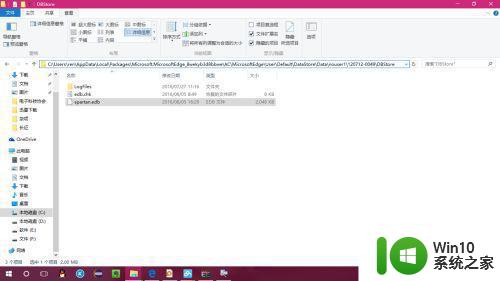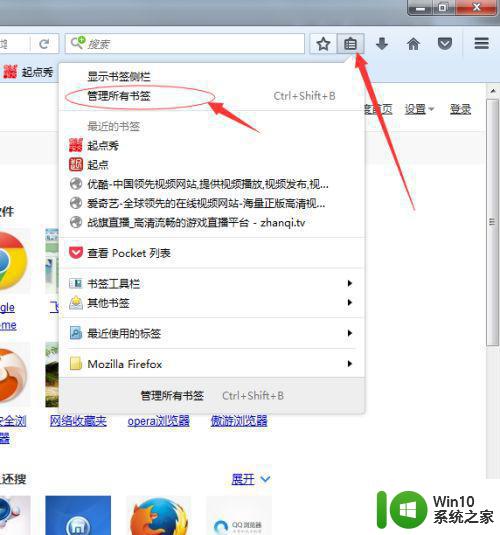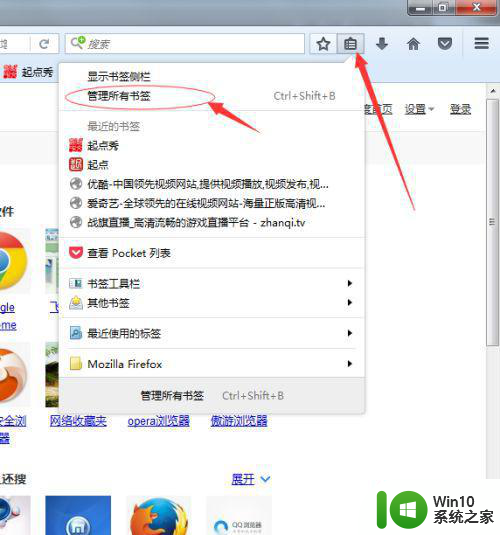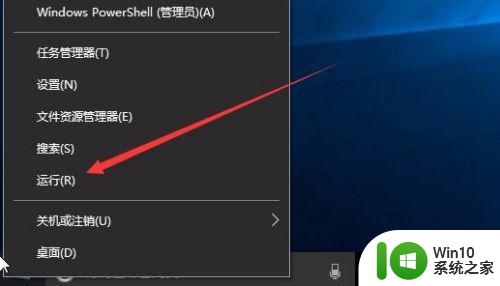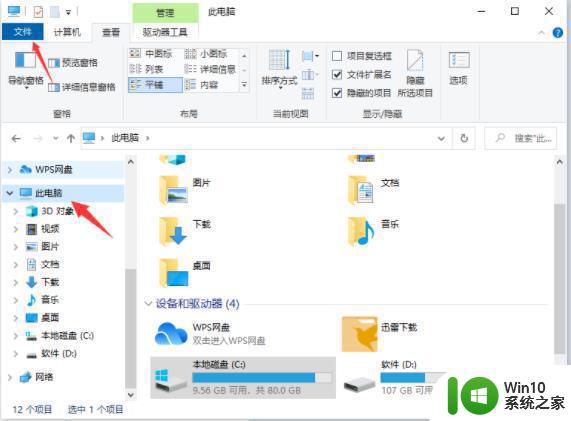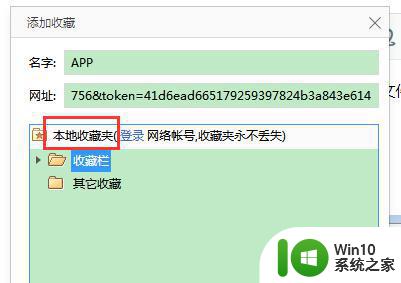win10本地收藏夹怎么打开 win10本地收藏夹丢失怎么恢复
win10本地收藏夹怎么打开,Win10系统的本地收藏夹是我们在浏览网页时经常使用的功能,但有时候我们会遇到一些问题,比如收藏夹无法打开或者收藏夹中的内容丢失了。这些问题给我们的网络浏览带来了很大的不便,因此解决这些问题显得尤为重要。接下来我们将着重讲解如何打开Win10本地收藏夹和恢复收藏夹中丢失的内容。
详细步骤如下:
1、打开文件夹,找到(注意 用户名 改为你自己的用户名)C:Users用户名AppDataLocalPackagesMicrosoft.MicrosoftEdge_8wekyb3d8bbweACMicrosoftEdgeUserDefaultDataStoreData ouser1120712-0049DBStore,或者直接在文件夹地址栏输入上述地址。
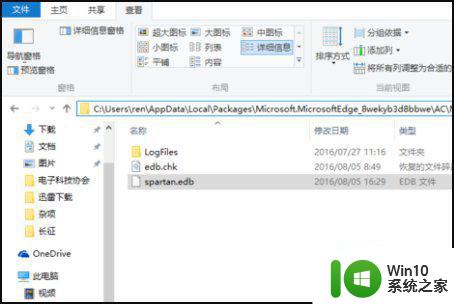
2、找到该目录后,会发现目录下有一个叫做spartan.edb的文件,其实这是一个数据库,里面包含了许多edge浏览器的设置数据,其中就有收藏夹。现在用EseDatabaseView软件打开该数据库,你就会发现里面包含了许多数据。
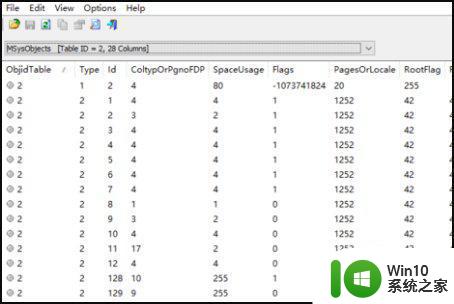
3、点击如图中鼠标所指的位置,选择Favorites,就找到收藏夹的位置了。

4、如果你要在别的浏览器打开网页,只能复制该链接到浏览器地址栏,再打开。
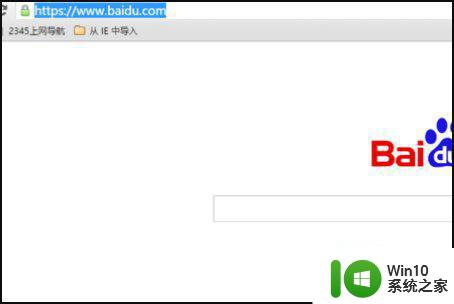
5、该数据库有专门的格式,现在可以用火狐浏览器导出,别的浏览器也将有此功能。
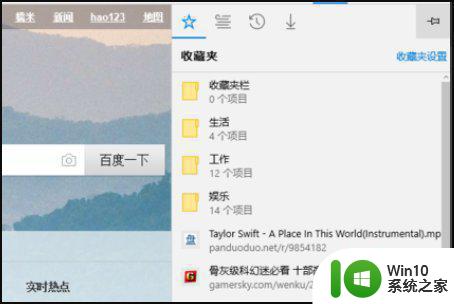
6、如果Edge浏览器在更新的话,收藏夹位置应该会在该文件夹附近。可以用文件夹搜索功能找一下spartan.edb文件。
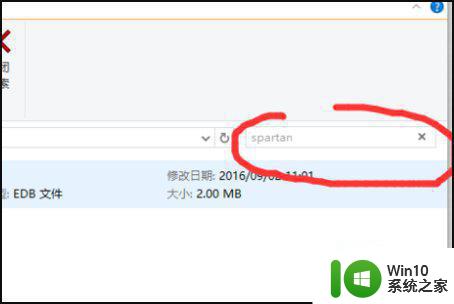
Win10的本地收藏夹是一项非常实用的功能,它可以让我们轻松地收藏我们喜欢的网站链接和文件路径。如果你不慎丢失了自己的本地收藏夹,可以尝试通过恢复到先前的系统还原点或者使用一些专业的文件恢复软件来尝试恢复数据。无论何种方式,都要记得定期备份数据,避免数据的丢失。